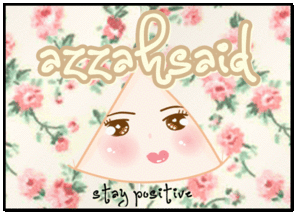Yea..saya dah ada banner sendiri..flash lagi..Kat mana tempah?.Tak main ler tempah-tempah..buat sendiri lagi kepuasan berganda-ganda..Nak tempah dengan saya?..Ala benda senang pun nak tempah?.Tak mencabar langsung..Meh sini saya ajar..
Mula-mula kita buat banner dulu.
Klik Editor
Klik Menu-New photo.Kat New Photo ni pilih berapa besar banner.Selalunya pakai 128-128 dan pilih kaler..
Tulis Text apa yang kita nak.Macam saya,tulis nama belog.Dah tu Save dan simpan kat desktop.
Lepas tu pergi
Animated GIF.
Di bahagian ni,cari text kita tadi.Yang picture tu pulak,kita pilih gambar ke hapa.Macam saya,saya ambik gambar header tapi dikecikkan jadi size banner.Letak bersebelahan.automatik dia akan jadi kelip-kelip atau flash.
Di bahagian setting ni kita boleh pilih warna,masa,effect dan besar atau kecik.Kita boleh main-main kat situ sampai puas hati dan limpa.Kalau nak tambah gambar banyak-banyak dengan tujuan nak bagi orang pening pun boleh yer.Banner kita kan?..Dah siap,Save dan simpan kat dekstop lagi.
Langkah seterusnya,kita pergi
photobucket dan upload kat situ.Sebabnya kita perlukan code html.Bila dah dapat code html,copy dan sign in blogspot.Pergi
Dashboard-Design-Page Element-Add a gadget-HTML/JavaScripts.Letak code html kita tadi dalam content.
Didalam line merah tu,padam dan gantikan dengan
URL BLOG kita.
Save.
Taraa..dah pun masuk dalam belog tapi macam tak lengkap kan?.Macam mana nak letak dalam blog kita supaya senang orang ambik?.
Tutorial ni agak panjang jadi saya panjangkan lagi..ha..ha..biar lengkap.Tak der orang pening kepala nak cari tutorial lain..
Kotak macam ni memudahkan sesiapa yang sudi menepekkan banner kita kat belog dia supaya kita terharu..Cara nak buat:
Pergi Dashboard-Design-Page Element-Add a gadget-HTML/JavaScript.Dalam bahagian Content,isi code yang saya bagi ni.
<center>
<img style="width: 167px; height: 157px;" src="URL BANNER"
<center>AMBIK LER..</center>
<textarea cols="13" rows="3" style="text-align: center;"><a href="URL BLOG/"><img src="URL BANNER" /></a></textarea></center>
Gantikan code yang kaler-kaler tu dengan kita punya ok..kalau tak,tak menjadi.Dah siap,Save.Ini asas,kalau kita dah expert kita boleh cipta banner yang lagi cun.Apa-apa pun try and error.Tak cuba tak tahu kan?.Selamat mencuba.













































 Tutorial buat kotak blockquote
Tutorial buat kotak blockquote